PS如何分割图片?
溜溜自学 平面设计 2022-06-17 浏览:941
大家好,我是小溜,有时候我们截长图,图片过于长,看起来很麻烦, 那么这种时候,有什么办法可以将一张图片分割成几份吗?其实方法是有的,下面小溜就带大家一起来学习下,PS如何分割图片的方法。
想要更深入的了解“PS”可以点击免费试听溜溜自学网课程>>
工具/软件
硬件型号:机械革命极光Air
系统版本:Windows10
所需软件:PS CS6
方法/步骤
第1步
首先,我们打开ps,小编这里是6代,就以此为例了
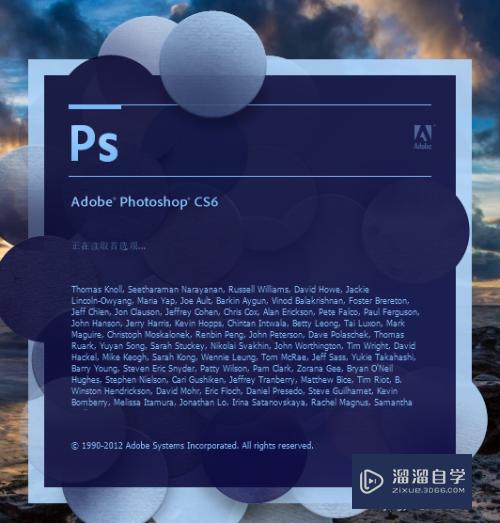
第2步
打开之后,添加我们的图片,将我们需要编辑的图片打开
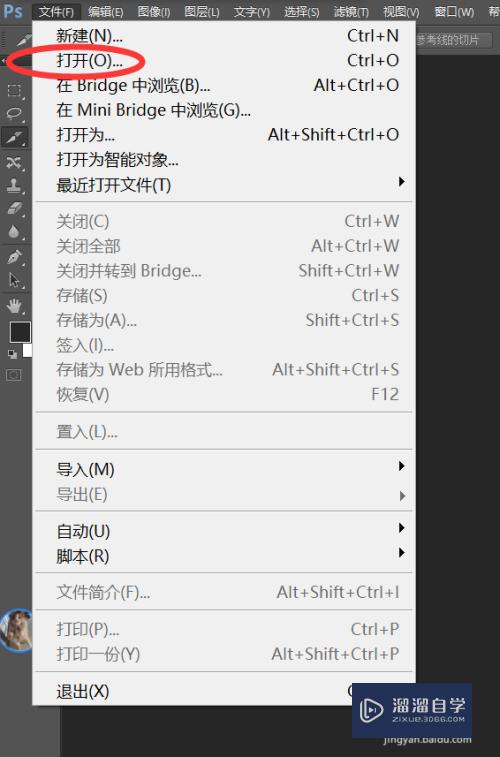
第3步
接下来我们在工具栏选择切片工具,如图
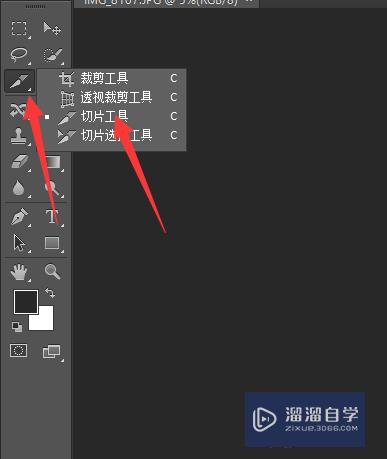
第4步
如图,圈出我们要分割出的小图片
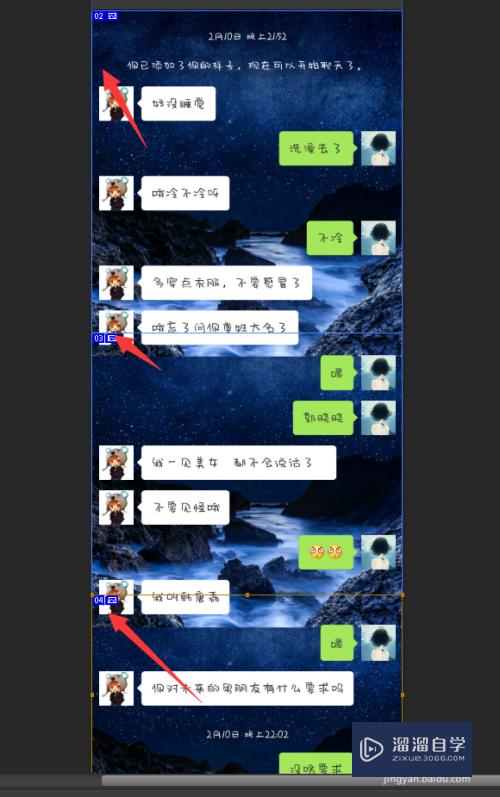
第5步
单击菜单栏存储为web模式,或者快捷键也可以
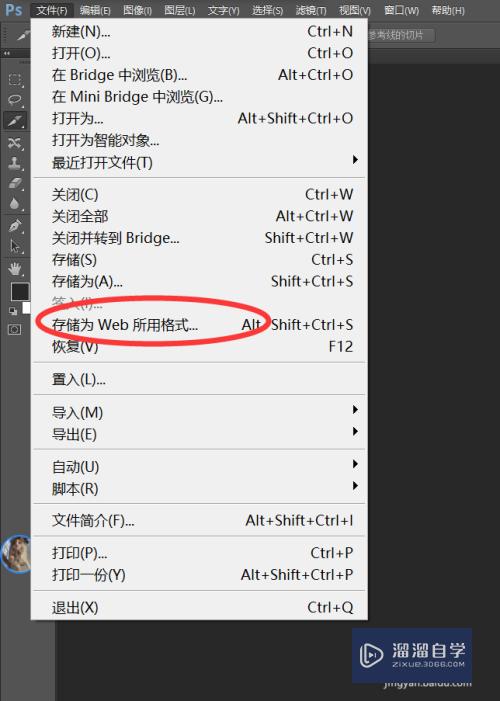
第6步
在这里,我们要单击每张小图片,给与它们新名字,保存
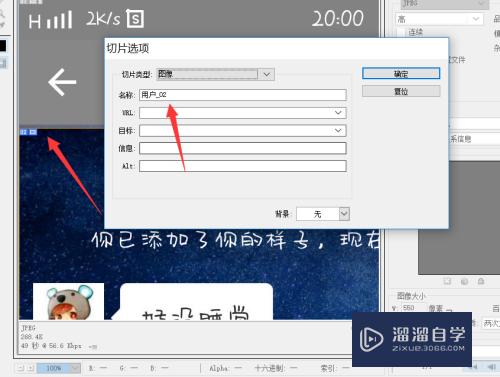
第7步
最后,找到我们的保存路径,打开就会发现分割好的图片了
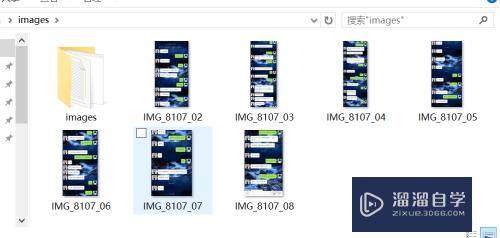
注意/提示
以上就是“PS如何分割图片?”的全部内容了,如果大家想要了解更多的内容,可以关注溜溜自学网,我们每天都会为大家带来更多的软件相关知识,供大家学习参考。
相关文章
距结束 06 天 15 : 07 : 54
距结束 00 天 03 : 07 : 54
首页








